緣由
小弟我用DB First 測試機改結構改了一些
但是呢 忘記之前有修改了啥資料庫結構
到時候要上到正式機一定會掛掉
於是找到了一個Visual studio的工具
SQL Server Data Tools (SSDT)
跟各位分享安裝與操作方式
安裝:
以下以Visual Studio為主
在工具下拉選單 選擇取工具與功能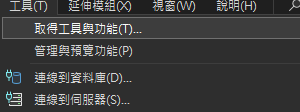
勾選資料儲存和處理 並勾選SQL Server Data Tools 後點選右下角的修改
操作:
安裝完畢後
開啟你的地表最強IDE Visual Studio
在工具底下會多出一個SQL Server選項
選到新增描述比較
這時候會出現 選取來源跟目標
選取來源 跟 目標 都選資料庫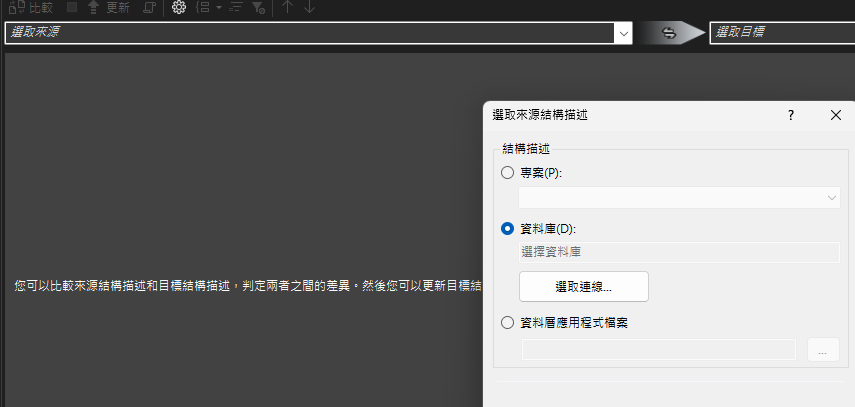
點選 選取連線 之後填寫資料庫資訊 就不附圖咯~
把來源跟目標的資訊都填寫完後 點選左上角的比較
點完之後就會有比較出來了 超級好用對不對!!!!!!
像我這邊是測試砍掉一個關聯
所以左邊有關聯 右邊沒有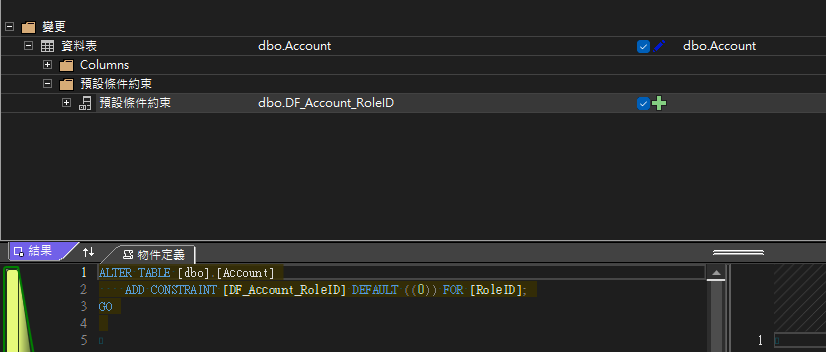
欄位同理
而且很棒的是 跟git差異比對一樣會顯示哪邊不一樣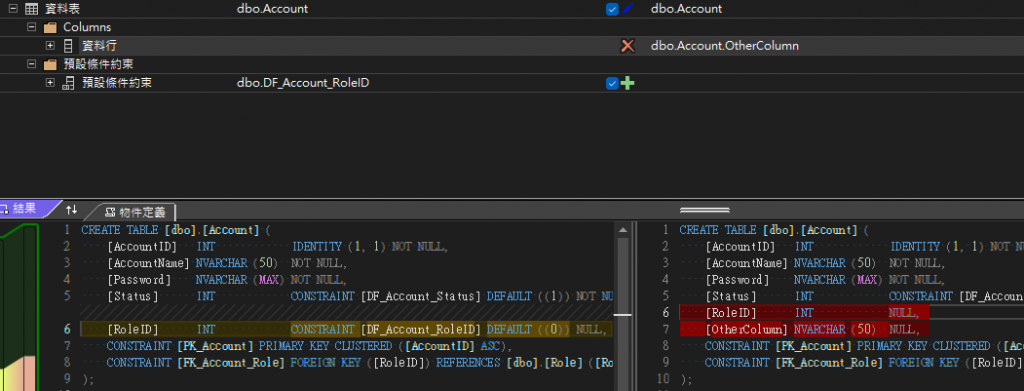
再來有兩種方式可以更新資料庫結構
注意來源是 新 的
目標是 舊 的 這非常重要
因為後面點選更新時 會將資料庫結構蓋過去(如果關聯有合理的話)
如果弄錯了 你就要開始準備土下座或是離職單了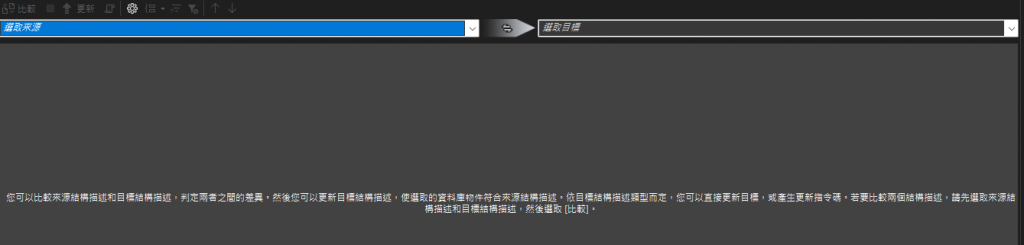
實務上我會把底下的SQL一行一行複製下來
然後到要更新的資料庫執行
我會建議一個一個慢慢加
因為如果加上關聯的時候
如果有爛資料
是會加不上去的
到時候還要看到底是錯哪一個關聯還要找會很煩
慢就是快 一次到位
當作紀錄也分享給各位 希望有幫助 感恩w
